Excel AY Fonksiyonu
Eğer Excel'de bir tarih formatından ay numarasını çıkarmak istiyorsanız, AY fonksiyonu size yardımcı olabilir. Bu öğretici, Excel'de AY fonksiyonunun formül sözdizimi ve kullanımını anlatmaktadır.
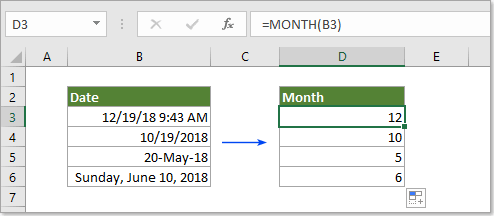
AY fonksiyonunun açıklaması
Microsoft Excel AY fonksiyonu, bir tarihten ayı çıkarır ve 1'den 12'ye kadar olan tam sayı olarak gösterir (1 Ocak, 12 Aralık anlamına gelir).
AY fonksiyonunun sözdizimi
=AY (seri_numarası)
Sözdizimi argümanları
- Seri_numarası, ayı çıkaracağınız geçerli bir tarih olmalıdır.
1) Doğrudan tarih içeren bir hücreye başvurun: =AY(B3).
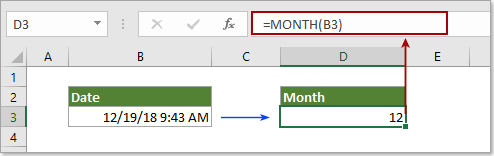
2) Doğrudan tarih metin dizesi olarak girilmelidir ve tırnak işaretleri arasına alınmalıdır: =AY("23-Ağu-2012").
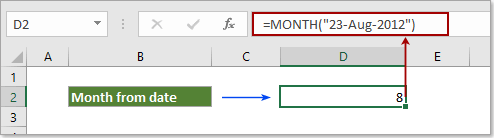
3) Doğrudan tarih seri numaraları olarak girin: =AY(43424) (43424, 11/20/2018 tarihini temsil eder).
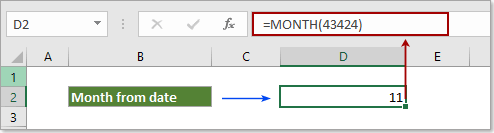
4) Doğrudan tarih bir formülün sonucu olarak girin: =AY(TARİH(2018,12,19)).
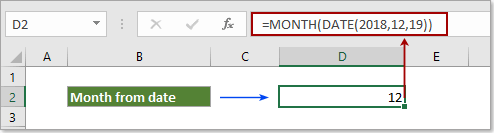
AY fonksiyonunun örneği
Aşağıdaki ekran görüntüsü, tarihlerden ayları çıkarma örneklerini göstermektedir.
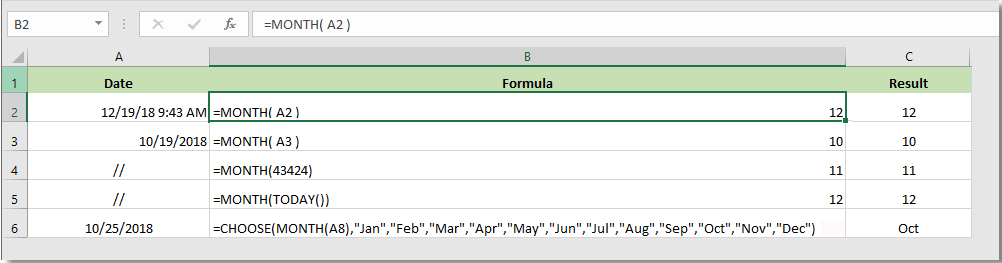
Sonuçlar:
| Tarih | Formül | Açıklama | Sonuç |
| 19.12.18 9:43 AM | =AY(A2) | Seri_numarası geçerli bir Tarih/Saat formatıdır | 12 |
| 12/19/2018 | =AY(A3) | Seri_numarası zaman öğesi içermez | 12 |
| // | =AY(43424) | Seri_numarası geçerli bir saat formatıdır | 11 |
| // | =AY(BUGÜN()) | Seri_numarası geçersiz bir Tarih/Saat formatıdır | 12 |
| 10/25/2018 | =SEÇ(AY(A1),"Oca","Şub","Mar","Nis","May", "Haz","Tem","Ağu","Eyl","Ekim","Kas","Ara") | Seri_numarası ondalık sayılarla eşleşmektedir | Eki |